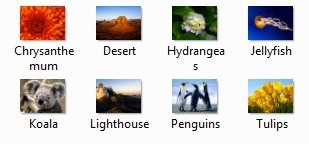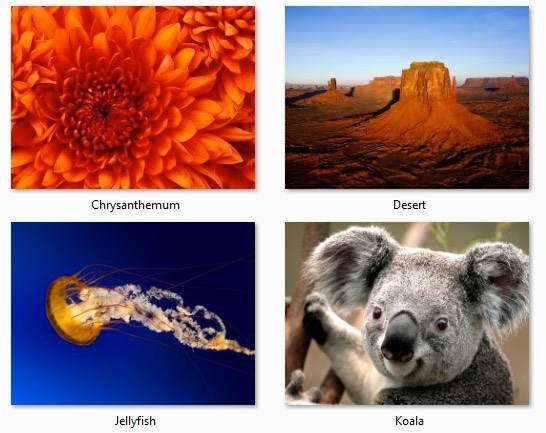Iată ceva despre Windows XP care mă deranjează cu adevărat: de ce nu puteți mări sau micșora dimensiunile miniaturilor din Explorer ca în Windows 7 și Windows 8? Dacă aveți de gând să aveți miniaturi în primul rând, este greu de a pune într-un mic cursor bar, prin care puteți mări sau micșora dimensiunea? Urăsc să trec printr-un dosar în Explorer și nu pot să văd în mod clar detaliile imaginii. Cred că Microsoft nu sa gândit la această problemă când a lansat Windows XP. Nici nu au adăugat opțiunea în Service Pack 3, ultima actualizare majoră de non-securitate pentru XP. Implicit, miniaturile din Windows XP arată astfel:
Această dimensiune nu este suficient de mare, mai ales pentru oricine are probleme de vedere! Din fericire, există o modalitate ușoară de a modifica aceste setări, astfel încât miniaturile să poată avea orice dimensiune doriți până la 256 × 256. Din păcate, dimensiunea maximă pentru pictogramele din Explorator este de 256 × 256 pixeli. Dacă doriți să le vedeți mai mari decât acestea, va trebui să utilizați un program terță parte. Derulați în jos după UI Tweak pentru a afla despre ajustarea dimensiunilor miniaturilor din Windows 7/8.
Tweak UI
Anterior, am scris despre un utilitar mic, rece, pe care îl puteți obține gratuit Microsoft a solicitat UI de tweak care vă permite să modificați și să optimizați o mulțime de setări Windows XP. Folosind acest program, putem schimba rapid și ușor dimensiunea prestabilită a imaginilor de 96 pixeli la ceva mai vizibil. După ce instalați programul, mergeți la Meniu Startși faceți clic pe Toate programele - Powertoys pentru Windows XP - Tweak UI. După ce ați deschis programul, faceți clic pe Explorerdin meniul din stânga și apoi faceți clic pe Miniaturi.
Modificați dimensiunea implicită de la 96 la ceva mai mare. În cazul meu, am ales 256. De asemenea, asigurați-vă că păstrați calitatea imaginii mai aproape de înălțime, astfel încât miniaturile să arate bine. Desigur, va fi nevoie de mai multe resurse atunci când navigați în imagini, dar dacă aveți un computer destul de nou, nu ar trebui să fie o problemă. Acum, atunci când navigați prin fotografiile mele în Imaginile mele sau oriunde ai miniaturile au fost activate, ar trebui să vedeți ceva de genul acesta:
Acum este mult mai bine!